用裝機吧給神舟戰(zhàn)神t6-x5e一鍵重裝win7圖文攻略
 2018/12/24
2018/12/24
 199
199
神舟戰(zhàn)神t6-x5e筆記本是一款2018年上市的游戲影音筆記本電腦,這款電腦搭載了英特爾酷睿第八代i5處理器以及性能級獨立顯卡,能夠滿足用戶們?nèi)粘蕵肥褂眯枨螅敲瓷裰蹜?zhàn)神t6-x5e筆記本怎么一鍵重裝win7系統(tǒng)呢?下面小編為大家分享神舟戰(zhàn)神t6-x5e筆記本一鍵重裝系統(tǒng)win7的操作步驟。

相關推薦:
黑鯊U盤重裝win7教程:惠普暗影精靈3代游戲本u盤怎么裝win7
黑鯊一鍵重裝win7教程:惠普戰(zhàn)99筆記本一鍵重裝win7系統(tǒng)圖文
準備工作:
① 在官網(wǎng)下載裝機吧一鍵重裝系統(tǒng)軟件
② 重裝系統(tǒng)前備份好C盤內(nèi)的重要文件
③ 在線重裝系統(tǒng)需保持正常、穩(wěn)定的網(wǎng)絡環(huán)境
一鍵重裝系統(tǒng)win7具體步驟:
1、 打開運行裝機吧一鍵重裝系統(tǒng)軟件,打開前先關閉所有的殺毒軟件,避免因攔截造成重裝過程失敗。
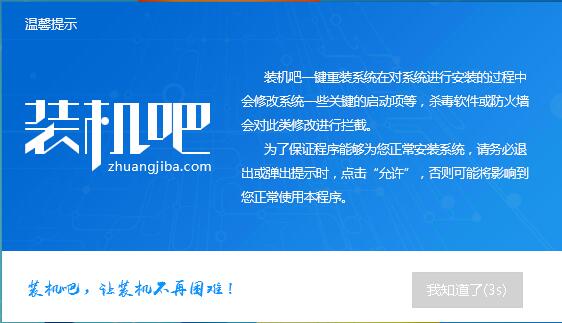
2、 打開軟件后默認打開一鍵裝機界面,這里選擇系統(tǒng)重裝,里面是你還有很多的功能,小編這里不一一介紹。

3、 檢測電腦的系統(tǒng)及硬件環(huán)境,這里可以看到自己電腦的一些信息,點擊下一步。(如圖所示為重裝步驟)
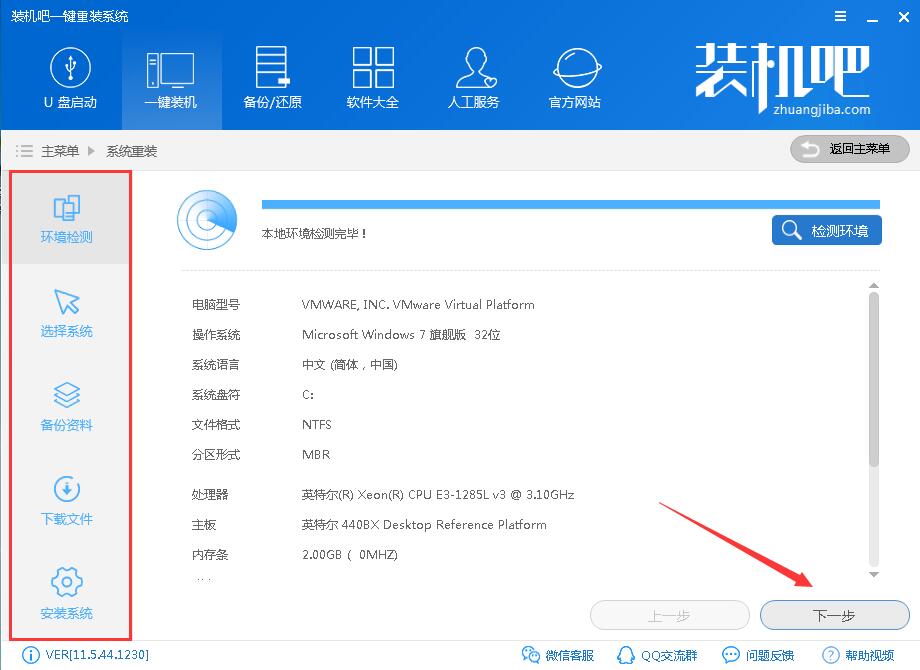
4、 這里選擇需要重裝的Win7系統(tǒng),點擊下一步。
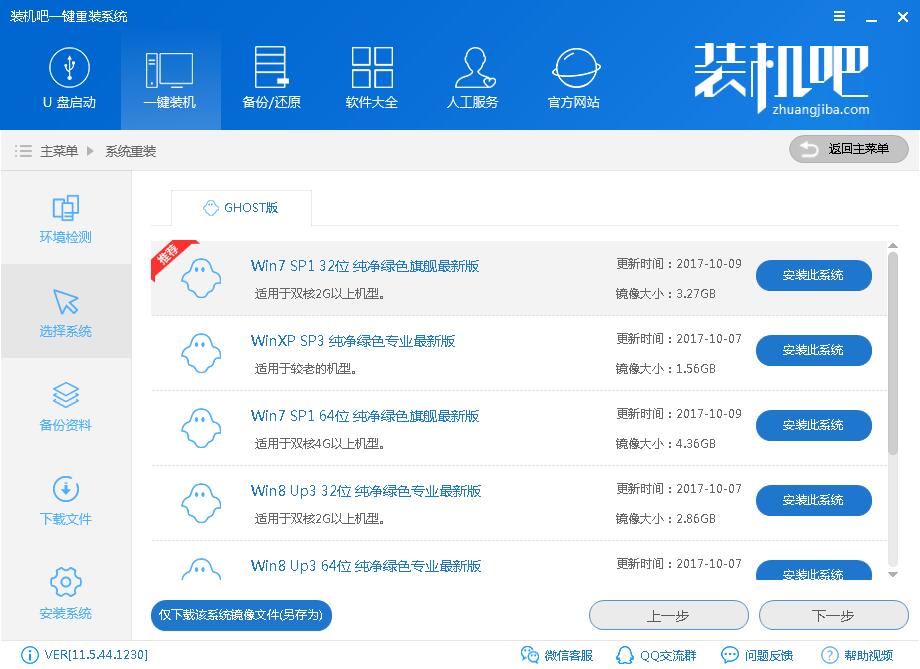
5、 可以選擇備份系統(tǒng)盤(C盤)的資料,如果沒什么重要的資料建議不備份,以免浪費大量的時間,點擊下一步后點擊安裝系統(tǒng)。
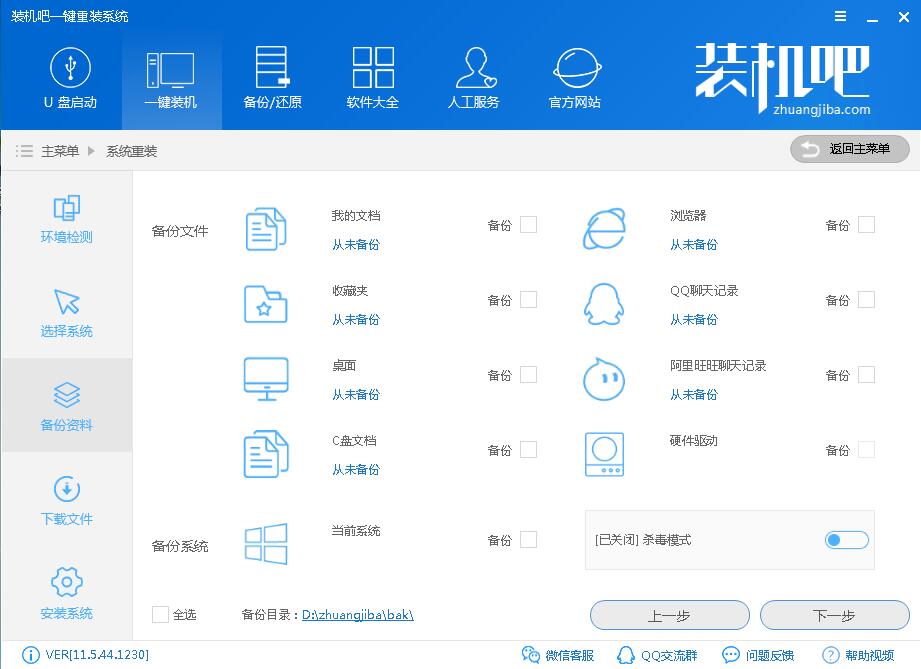
6、 開始下載win7系統(tǒng)鏡像文件,耐心等待下載完成即可。
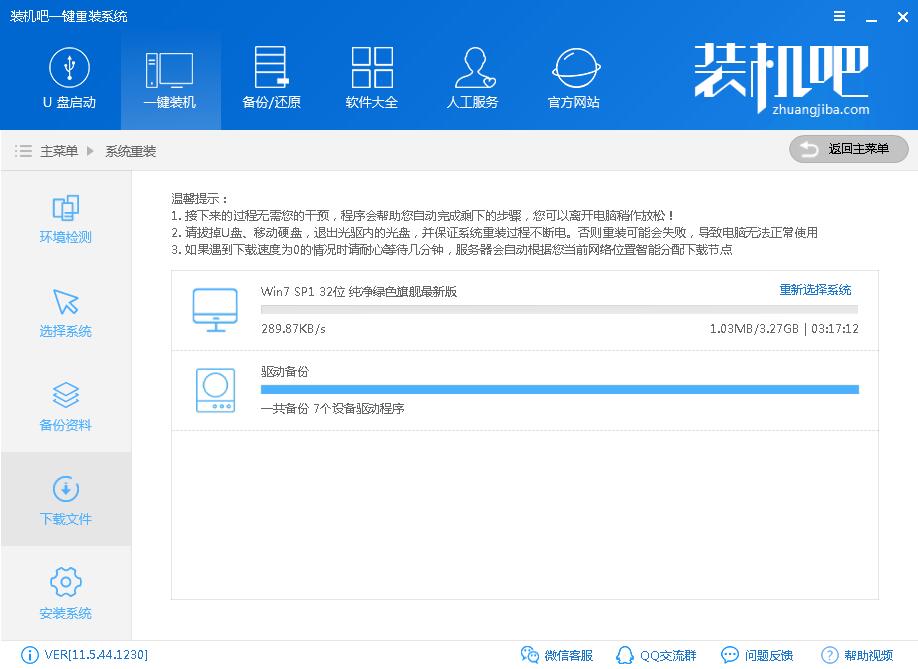
7、 系統(tǒng)下載完成后,裝機吧將會校驗系統(tǒng)文件MD5值,完成后會自動重啟進行系統(tǒng)重裝。
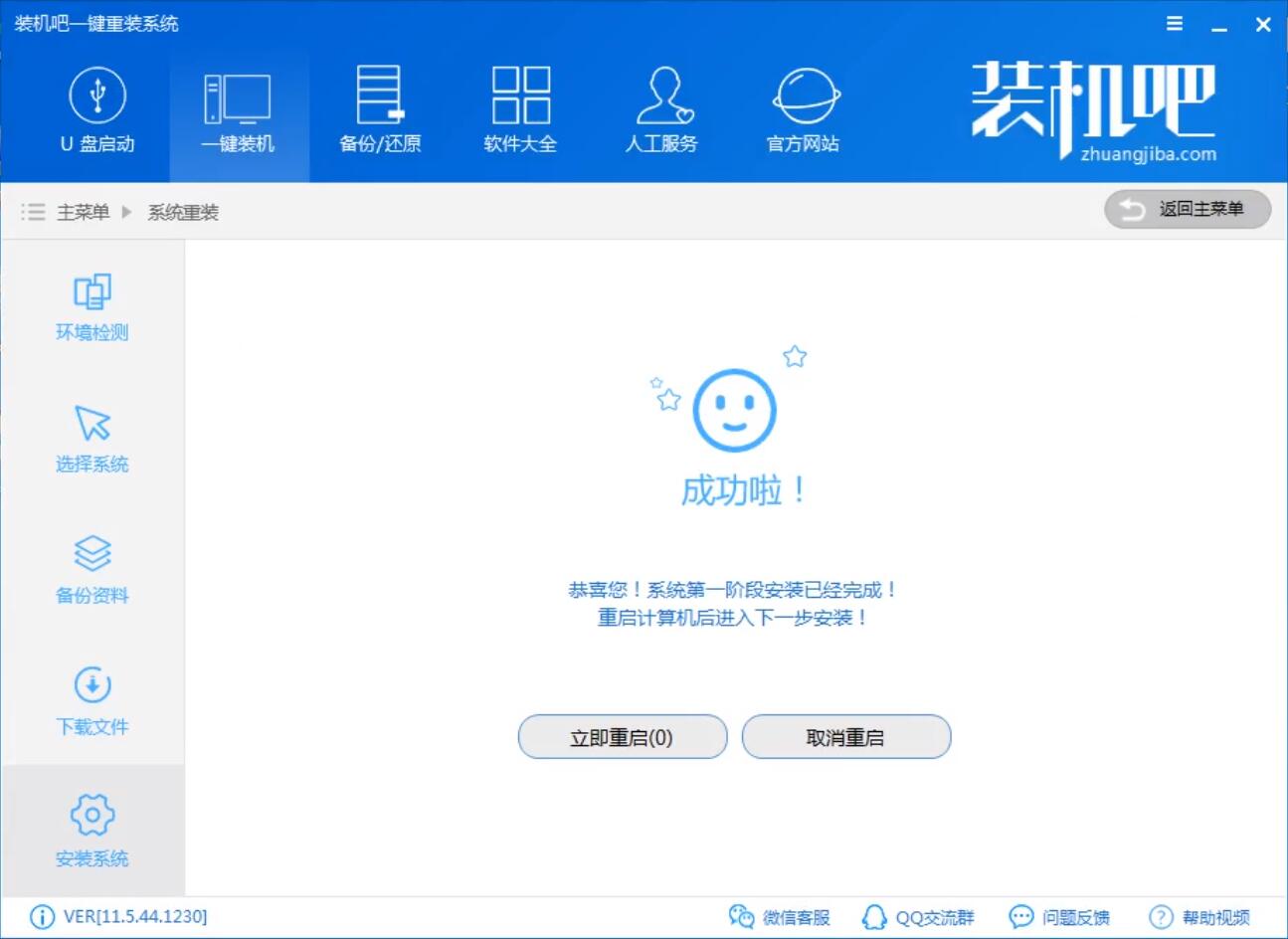
8、 重啟系統(tǒng)后選擇裝機吧一鍵重裝 DOS-GHOST系統(tǒng)安裝模式,也可以選擇PE安裝模式。
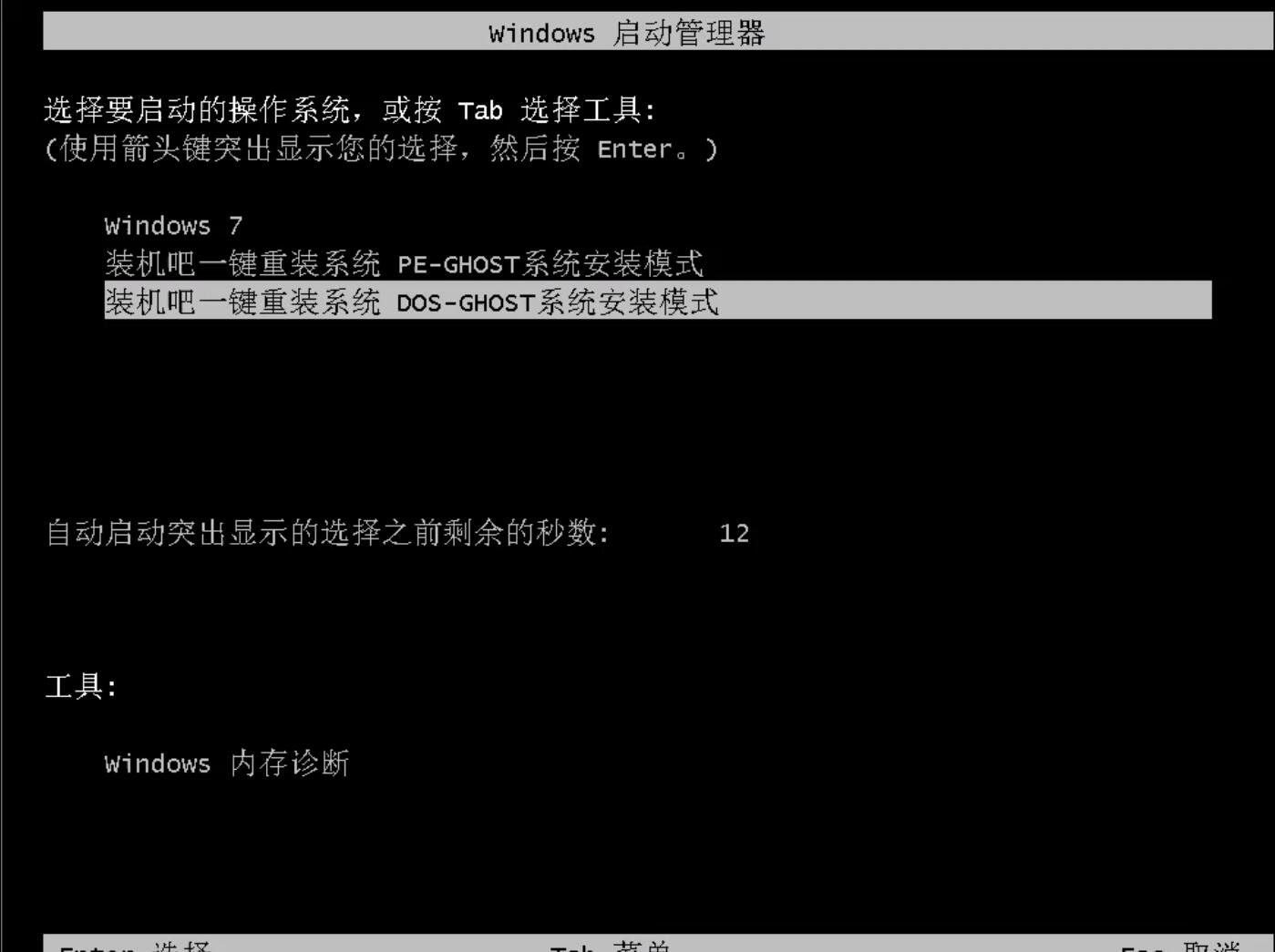
9、 之后進入Ghost還原系統(tǒng)過程,這個過程完成后會自動重啟電腦
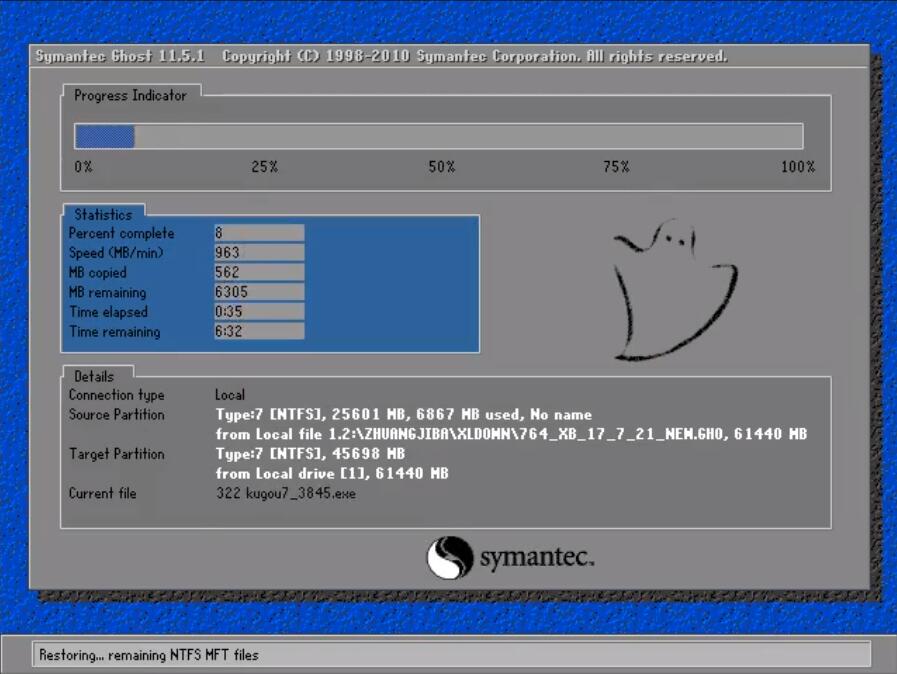
10、 重啟后進去系統(tǒng)的部署安裝過程,設置系統(tǒng)及安裝驅動程序。

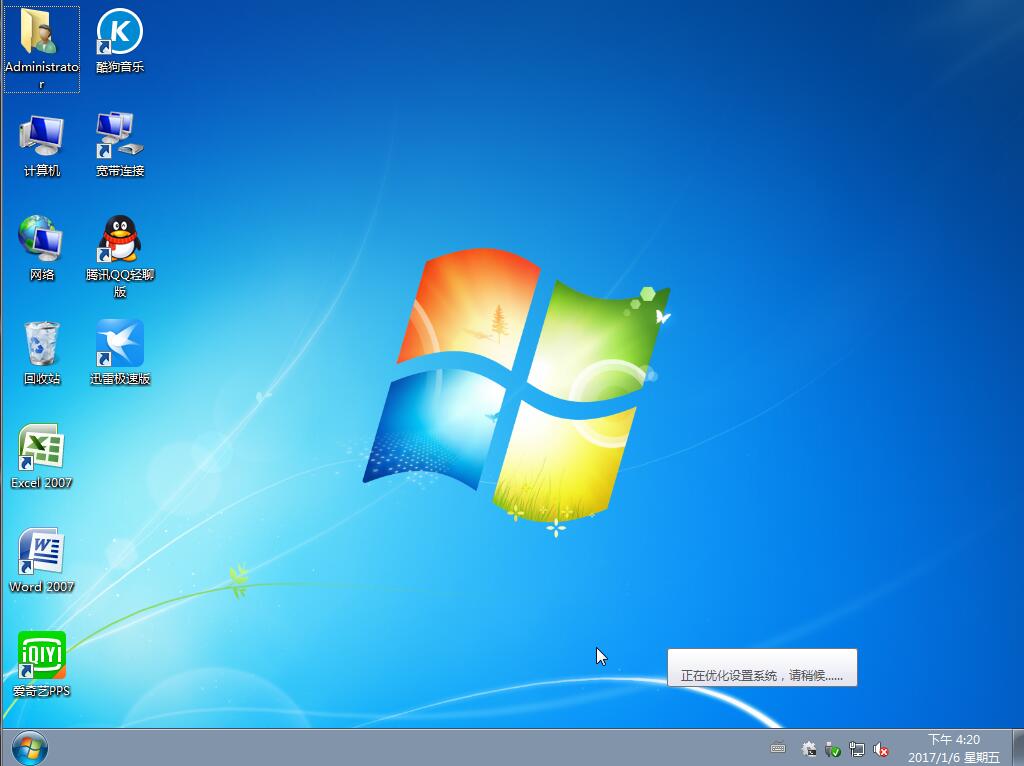
以上就是小編為大家?guī)淼?/span>用裝機吧給神舟戰(zhàn)神t6-x5e一鍵重裝win7圖文攻略。神舟戰(zhàn)神t6-x5e筆記本重裝系統(tǒng),強烈推薦使用黑鯊裝機大師進行在線安裝,簡單方便。更多裝機與系統(tǒng)教程請關注黑鯊裝機大師官網(wǎng)!
上一篇: win7電腦軟件界面太小解決方法 下一篇: 聯(lián)想小新Air(Intel第八代)U盤重裝win8教程
